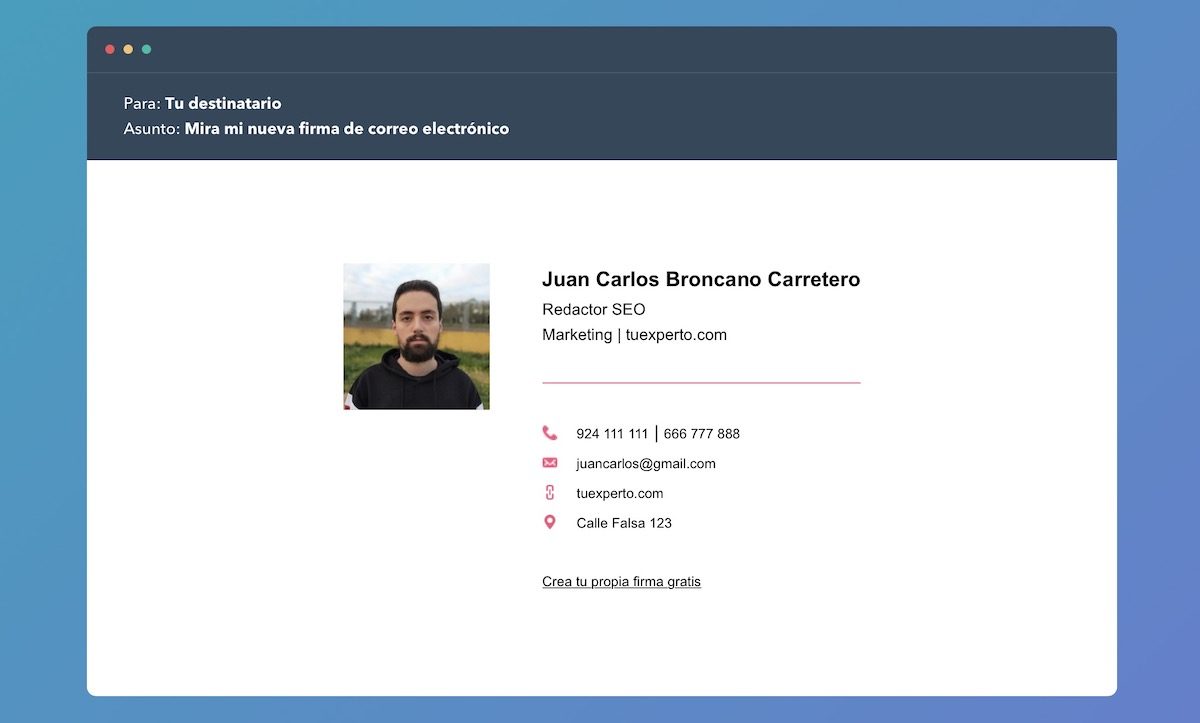
Crear una firma personalizada a través de las opciones de Outlook o Gmail es cosa del pasado. Hoy día existen multitud de herramientas que nos permiten crear una firma para el correo electrónico de una forma mucho más visual que antaño. De hecho, no hace falta recurrir a editores HTML para personalizar una firma a nuestro gusto.
En Internet podemos encontrar decenas de editores visuales, si bien la mayoría son de pago. De todos los editores disponibles en la red, Hubspot.es es una de las pocas opciones que se oferta de manera totalmente gratuita. Crear una firma a través de esta web es realmente sencillo y no nos llevará más de un par de minutos, tal y como veremos a continuación.
10 extensiones de Gmail que deberías probar para mejorar tu productividad
Así puedes crear una firma para el correo electrónico personalizada gratis
Hubspot.es llega al mercado como un CRM multifuncional con decenas de funciones destinadas a empresas. Entre sus funciones, la plataforma cuenta con un editor online de firmas personalizadas para el correo electrónico con varias plantillas predefinidas.
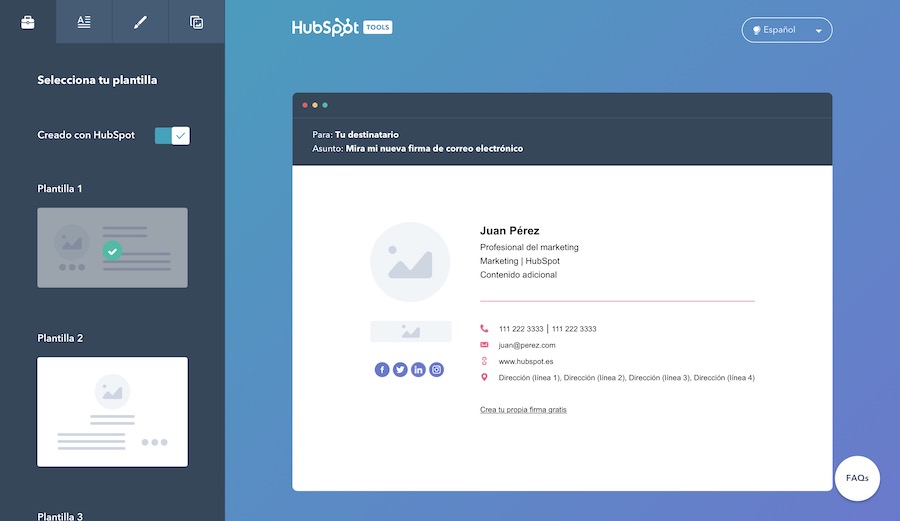
Una vez hayamos accedido a la web, el editor nos mostrará un total de 6 plantillas que podemos seleccionar al gusto. Tras haber seleccionado una de las plantillas disponibles, bastará con acceder a cada uno de los apartados para editar la información contenida en cada una de las cajas de texto.
La página nos permite editar el nombre y los apellidos, el puesto, el departamento, el nombre de la empresa, el número de teléfono de la oficina, el número de teléfono móvil personal, la URL del sitio web, la dirección postal de la empresa e las redes sociales asociadas a nuestro perfil (Facebook, Linkedin, Twitter, Instagram…). También nos permite agregar un campo de texto personalizado para añadir cualquier tipo de información no relacionada.
Con toda la información agregada, el siguiente paso será configurar la apariencia de la firma. Dentro de este apartado, el editor nos permite editar colores de los distintos elementos visuales (iconos, letras, separadores…), así como la tipografía de la fuente y el tamaño del texto. El último paso será aportar una o varias fotografías para completar la tarjeta de presentación, que puede ser un logotipo empresarial o una imagen personal. Por desgracia, no podemos cambiar la posición de los elementos.
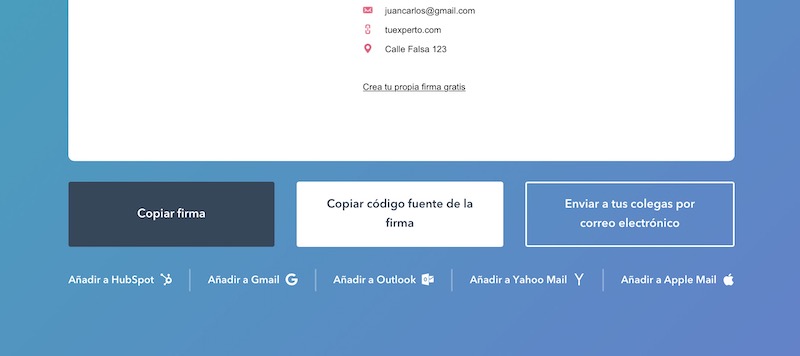
Tras haber configurado la firma a nuestro gusto, podremos exportarla pulsando en el botón de Crear firma. Automáticamente la web nos mostrará diferentes botones que nos permitirán exportar el código fuente de la firma para añadirla a los diferentes clientes de correo electrónico (Gmail, Outlook…).
Cómo añadir la firma a nuestro correo electrónico
El proceso para añadir una firma personalizada a nuestro cliente de correo electrónico es realmente sencillo. En Gmail y Outlook este proceso es más o menos similar.
Dentro del cliente pulsaremos sobre la rueda dentada que nos aparecerá en la esquina superior de la derecha. Acto seguido pulsaremos sobre Configuración (o Ver toda la configuración en Outlook) y finalmente sobre Firma (o Redactar y responder en Outlook).
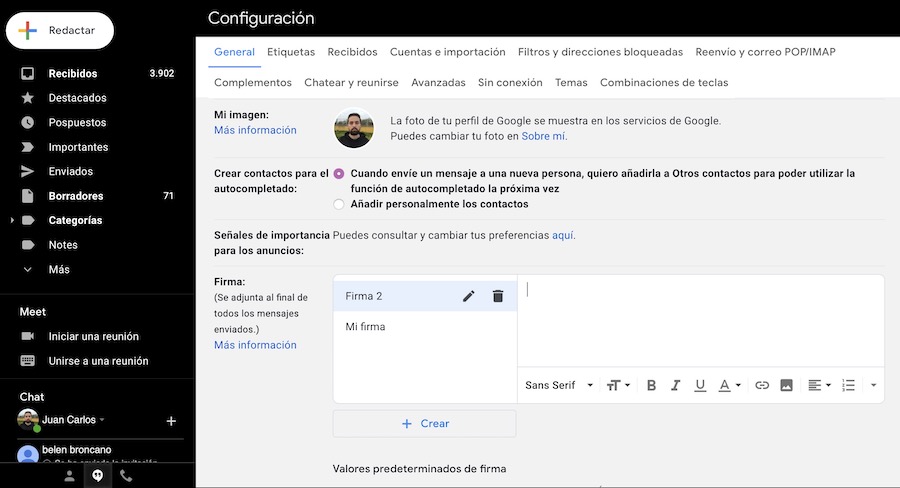
En Gmail podemos crear y gestionar diferentes firmas a la vez.
Ahora tan solo tendremos que pegar el código HTML generado por la web. Automáticamente se mostrará la interfaz de la plantilla que hemos generado anteriormente con Hubspot. En caso contrario, tendremos que hacer click derecho sobre el campo y seleccionar la opción de Pegar en formato HTML.

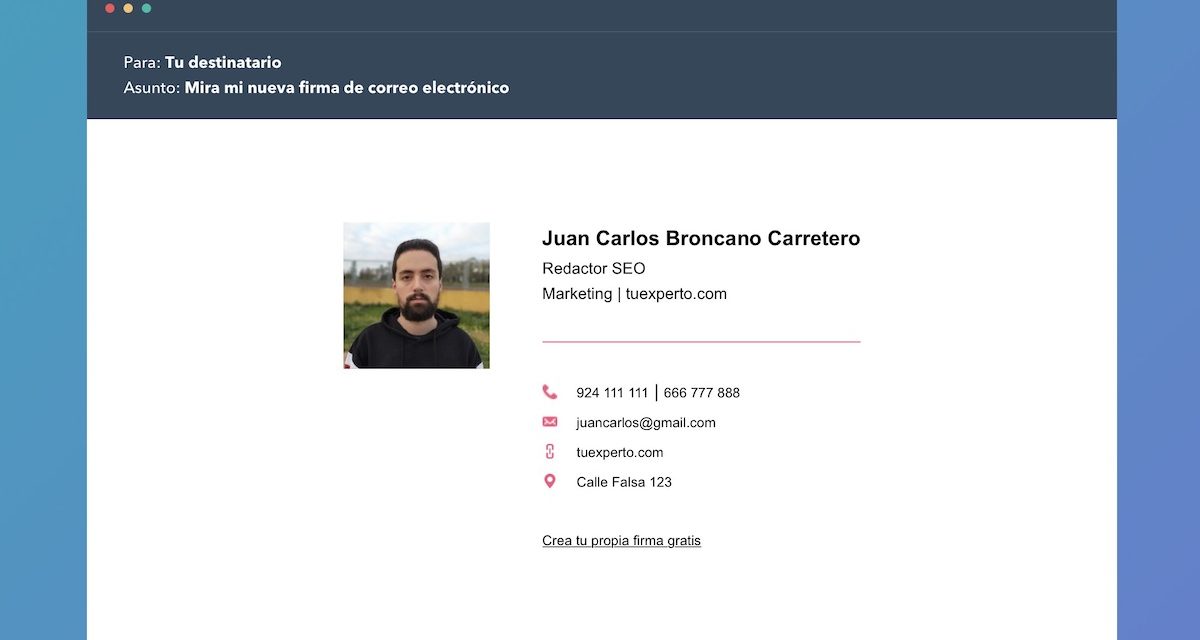




Que te costaba haber puesto un enlace al servicio en cuestión…
https://www.hubspot.es/email-signature-generator
Cierto, se me había olvidado. Muchas gracias por avisar y por leernos 🙂
Perdón por olvidarme de agradecerte el artículo, muy interesantes.
Un saludo.
HOlaaaaa!!! no me saleee 🙁 literal , pego el código y cuando abro un correo para ver, sale literal el código, también ya intente pegar el código en un documento html y no sale tampocoooo 🙁 ayuraaa